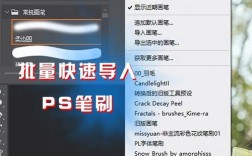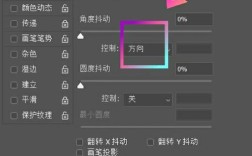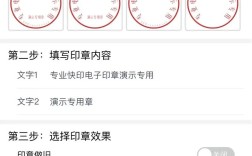在Photoshop中提取线稿是一个常见且实用的技能,尤其对于插画、漫画和设计工作来说,下面将详细介绍几种有效的方法,并提供相关步骤和技巧。
方法一:高斯模糊法
1、打开并复制图层:导入需要提取线稿的图片,按Ctrl+J复制一层。

2、转换智能对象:右键点击上方图层,选择转换为智能对象,并将混合模式改为“划分”。
3、应用高斯模糊:选中上方图层,依次点击菜单栏滤镜—模糊—高斯模糊,根据画面中的线稿粗细调节半径参数,例如设置为4像素。
4、去色处理:依次点击图层—新建调整图层—黑白,完成去色操作。
5、提取PNG线稿:按Ctrl+Shift+Alt+E盖印图层,全选整个画面内容(Ctrl+A),然后复制(Ctrl+C),点击左侧工具栏最下方的快速蒙版按钮(或按Q),粘贴(Ctrl+V),再次点击快速蒙版按钮退出,反选(Ctrl+Shift+I),按Ctrl+J将线稿选区复制后成为一个新的图层。
6、增强线稿效果:如果线稿较浅,可以多复制几层,或者修改图层模式为线性加深,进一步调节线稿层使线条更清晰流畅。
方法二:最小值法
1、打开并复制图层:导入图片,按Ctrl+J复制一层。
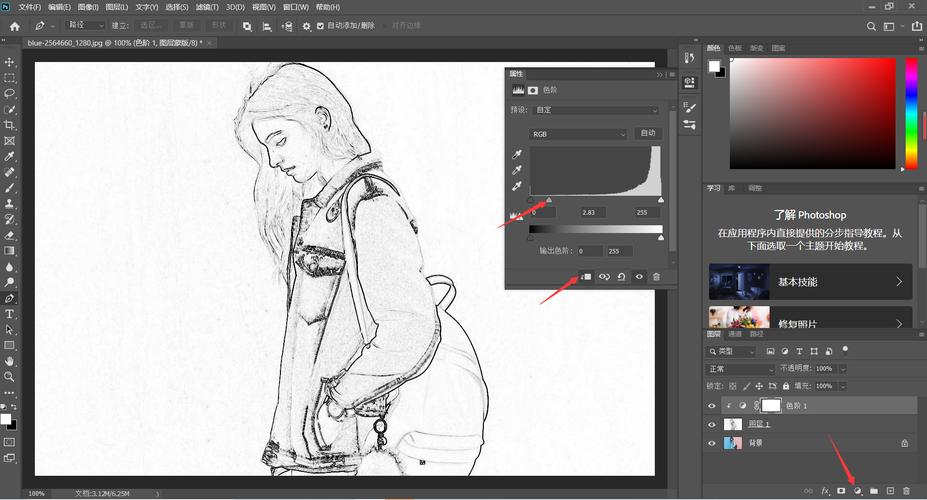
2、去色处理:按Ctrl+Shift+U去色。
3、反相处理:再次按Ctrl+J复制一层,按Ctrl+I反相。
4、颜色减淡模式:将混合模式改为颜色减淡。
5、应用最小值滤镜:点击滤镜—其他—最小值,设置半径数值,例如1个像素。
6、盖印图层并调出色阶:按Ctrl+Shift+Alt+E盖印图层,调出色阶面板(Ctrl+L),滑动小三角块到合适位置增加线条浓度。
方法三:高反差保留法
1、打开并复制图层:导入图片,按Ctrl+J复制一层。
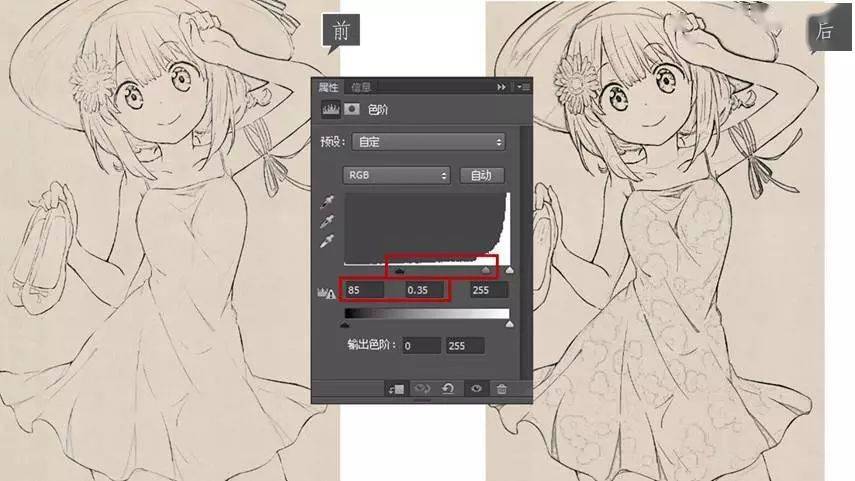
2、去色处理:按Ctrl+Shift+U去色。
3、反相处理:再次按Ctrl+J复制一层,按Ctrl+I反相。
4、颜色减淡模式:将混合模式改为颜色减淡。
5、应用高反差保留滤镜:点击滤镜—其他—高反差保留,选择合适的半径大小。
6、盖印图层并调出色阶:按Ctrl+Shift+Alt+E盖印图层,调出色阶面板(Ctrl+L),滑动小三角块到合适位置增加线条浓度。
方法四:查找边缘法
1、打开并复制图层:导入图片,按Ctrl+J复制一层。
2、去色处理:按Ctrl+Shift+U去色。
3、应用查找边缘滤镜:点击滤镜—风格化—查找边缘。
4、创建色阶调整图层:新建一个填充或调整图层—色阶,调整黑三角和白三角的位置以增强对比度。
5、盖印图层并提取线稿:按Ctrl+Shift+Alt+E盖印图层,按住Ctrl键点击图层2出现矩形选区,复制(Ctrl+C),添加矢量蒙版,进入蒙版粘贴(Ctrl+V),反向(Ctrl+I)。
方法五:照亮边缘法
1、打开并复制图层:导入图片,按Ctrl+J复制一层。
2、去色处理:按Ctrl+Shift+U去色。
3、应用照亮边缘滤镜:点击滤镜—滤镜库—风格化—照亮边缘,调整边缘宽度、亮度和平滑度。
4、反相处理:按Ctrl+I反相。
通过上述方法,可以在Photoshop中有效地提取线稿,每种方法都有其独特的优点和适用场景,可以根据实际需求选择最适合的方法进行操作。